Добавление материалов курса
- Для того, чтобы попасть в раздел курсы - перейдите в Управление - Курсы, и перед вами отобразится страница со списком курсов.
- Нажмите на название курса и вас перенаправит на страницу курса.
Страница курса
Перед вами страница курса. Доступен следующий функционал:
- Содержание - Перечисление материалов курса и работа с ними.
- Потоки - Потоки текущего курс�а
- Шаблоны потоков -Шаблона потоков текущего курса
Содержание
В данном разделе можно добавить/отредактировать/удалить элементы курса, а также их последовательность.
Добавление материалов курса
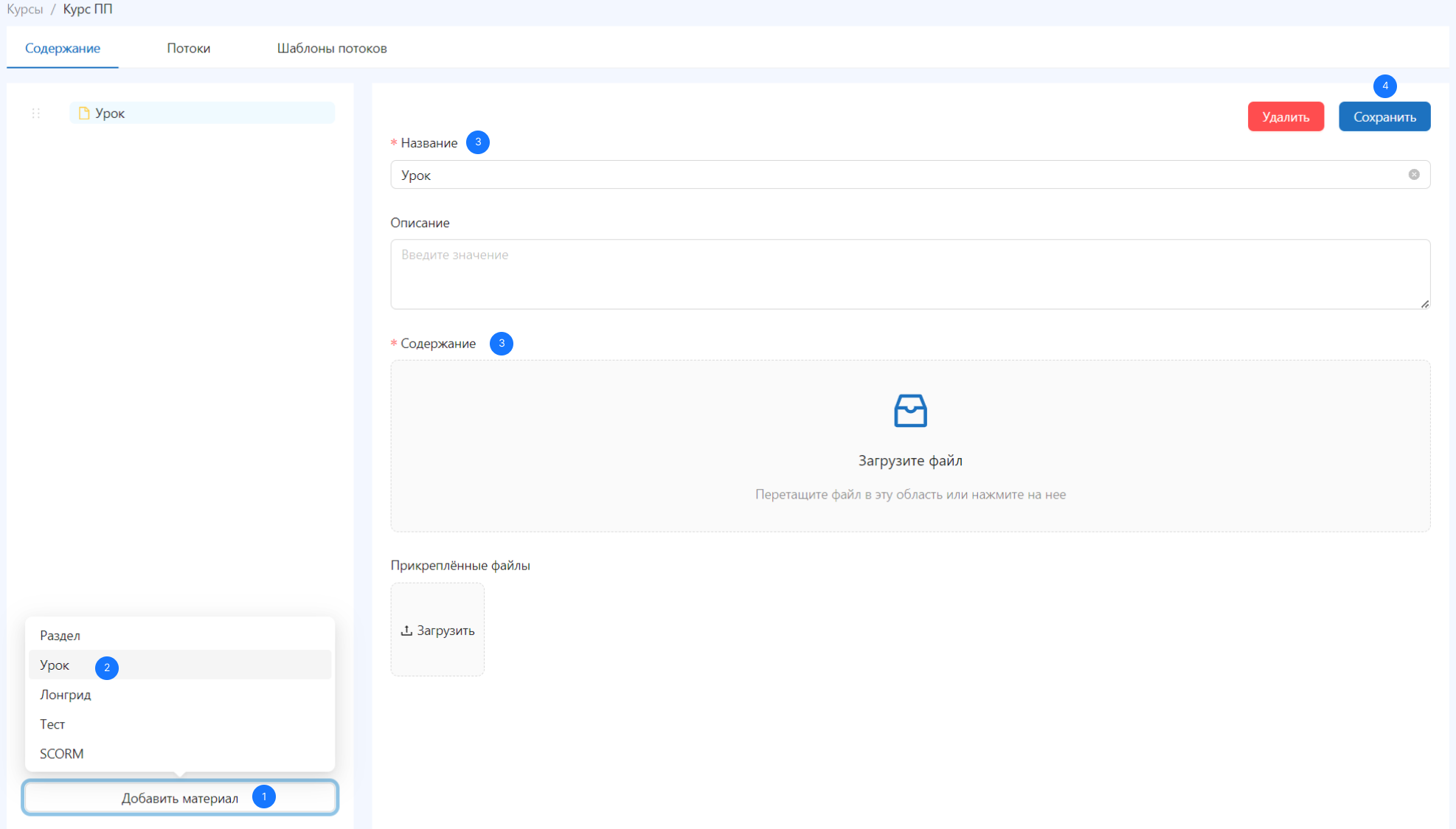
- Нажмите на кнопку “Добавить материал”.
- Выберите тип материала ( Раздел, Тест, Урок, Лонгрид, SCORM ).
примечание
- Загрузка больших файлов может занять некоторое время, поэтому дождитесь её завершения перед нажатием кнопки "Сохранить".
- В зависимости от выбранного материала необходимо заполнить поля.
- Нажмите на кнопку "Сохранить".
Добавление материала "Раздел"
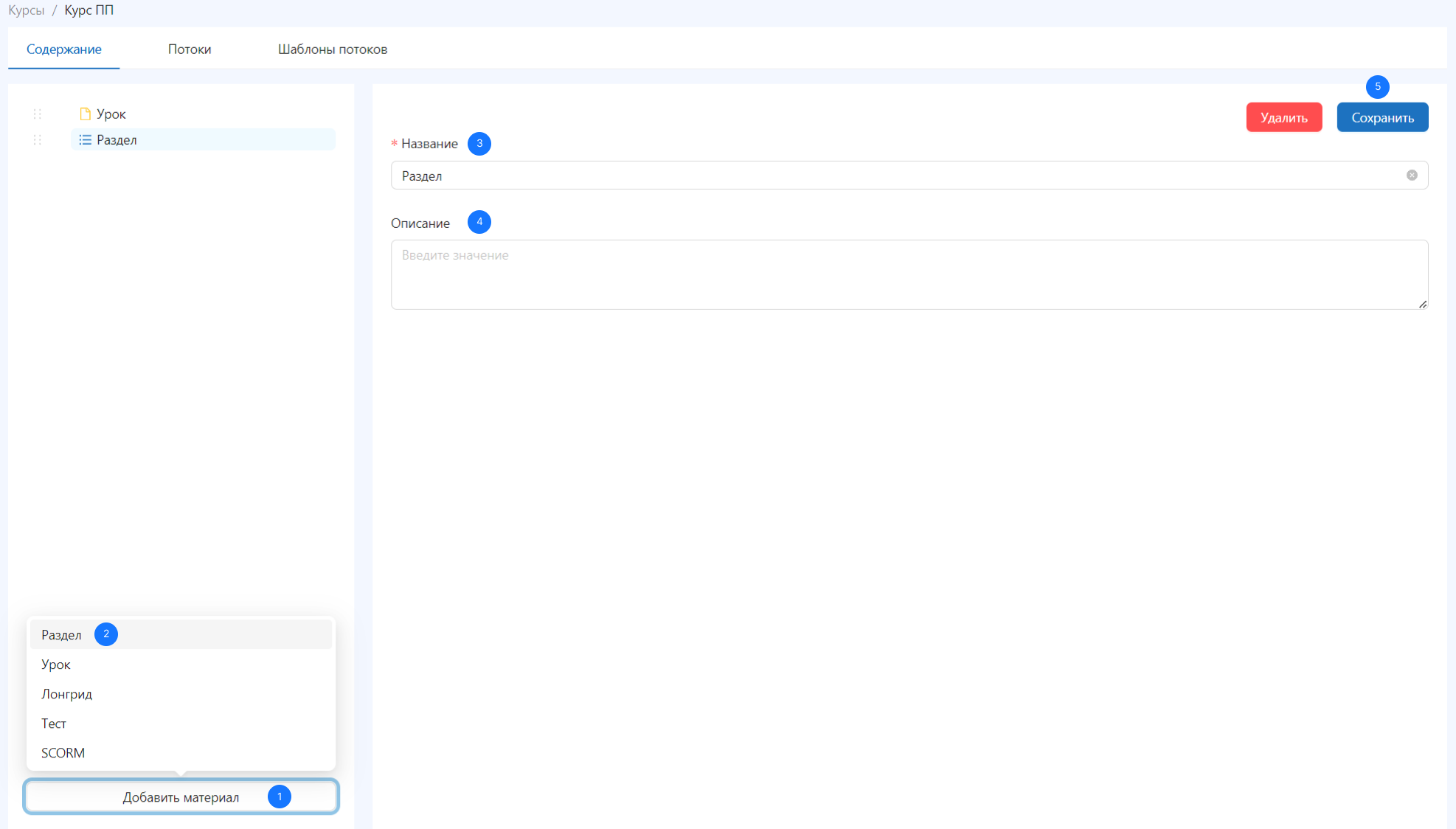
- Нажмите на кнопку “Добавить материал”.
- Выберите тип материала Раздел.
- Введите Название раздела.
- При необходимости заполните поле Описание.
- Нажмите на кнопку "Сохранить".
Добавление материала "Тест"
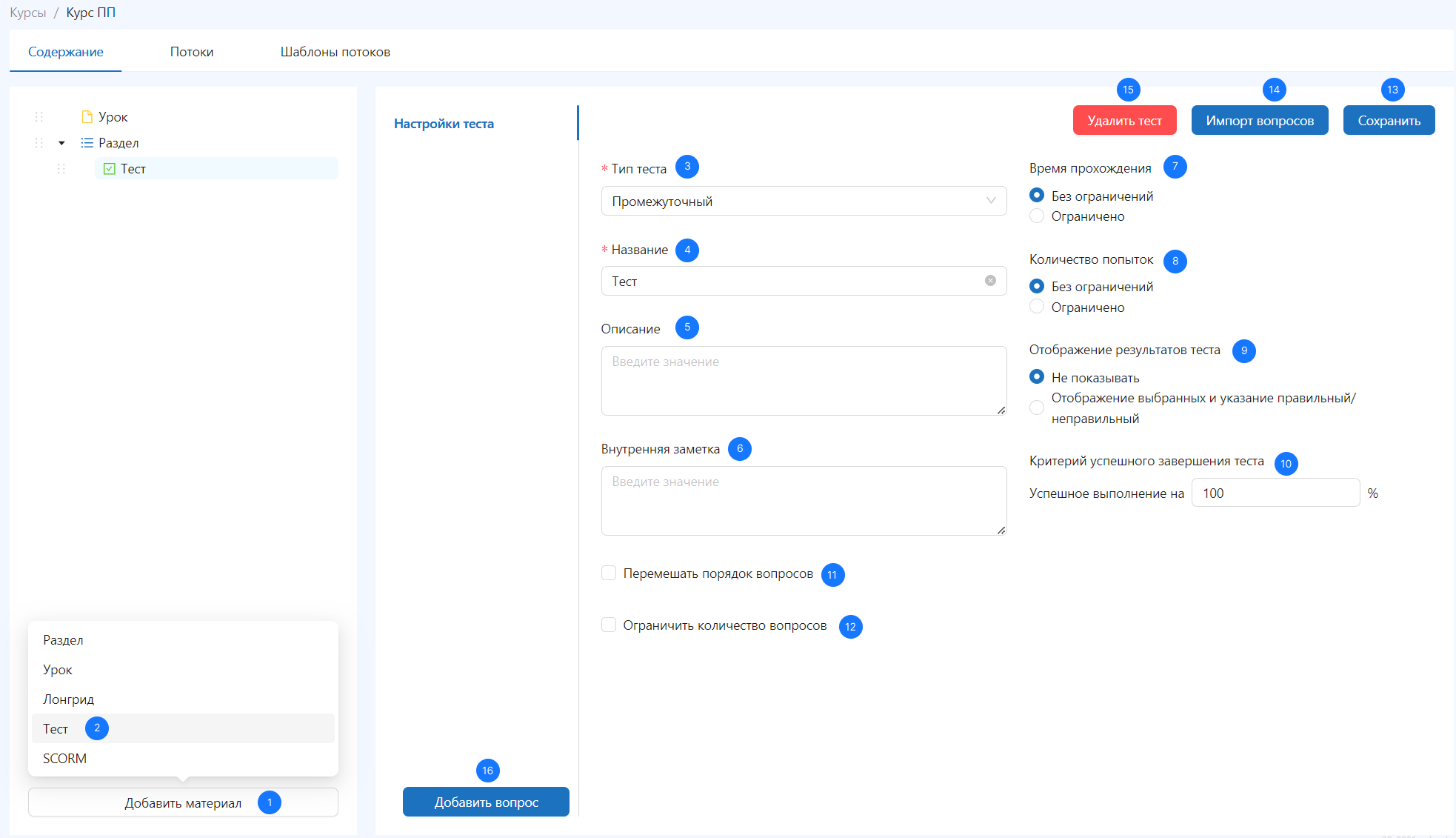
- Нажмите на кнопку “Добавить материал”
- Нажмите на кнопку “Тест”
- Выберите тип теста
- Промежуточный тест - тест, который создан для проверки усвоения материала.
- Итоговый тест - тест, который является обязательным для завершения обучения в потоке, если условие завершения обучения - Пройти итоговое тестирование.
- Введите Название теста
- Введите Описание теста
- При необходимости введите Внутреннюю заметку
- Выберите Время прохождения ( Без ограничений, Ограничено )
- Если Время прохождения - Ограничено, то необходимо указать количество часов:минут:секунд, которое дается на прохождение теста.
- Выберите Количество попыток ( �Без ограничений, Ограничено )
- Если Количество попыток - Ограничено, то необходимо указать количество попыток.
- Выберите Отражение результатов теста ( Не показывать, Отображение выбранных и указание правильный/неправильный )
- Отображение результатов видно только после прохождения теста
- Введите Критерий успешного завершения теста
- Выберите Перемешать вопросы
примечание
Если не выбрать данный пункт, все сотрудникам будут показаны вопросы от первого до последнего в том же порядке, в котором они созданы.
- Выберите Ограничить количество вопросов
- Нажмите на кнопку "Сохранить".
- Кнопка "Импорт вопросов" - Импорт вопросов в систему, если существует база вопросов.
- Кнопка "Удалить тест" - Удаление теста из системы.
- Кнопка "Добавить вопрос" - Ручное добавление вопроса в систему.
Добавления материала "Урок"
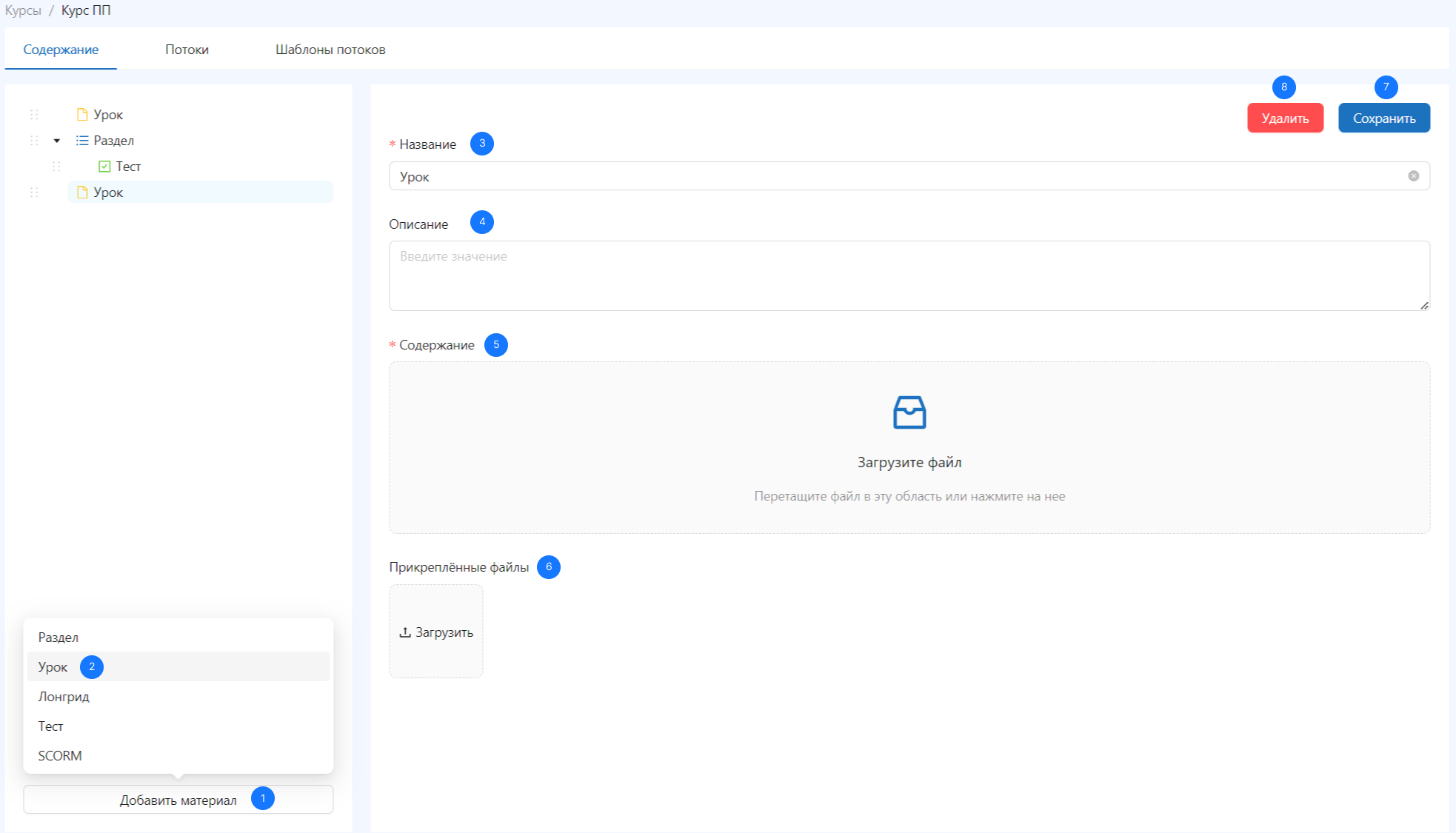
- Нажмите на кнопку “Добавить материал”
- Нажмите на кнопку “Урок”
- Введите Название урока
- При необходимости введите Описание урока
- В разделе Содержание выберите необходимый файл урока
примечание
- Вставьте файл с контентом в формате Видео или PDF
- Обращаем ваше внимание что некоторые браузеры могут не поддерживать некоторые форматы видео
- При необходимости прикрепите дополнительные файлы
примечание
- Данные файлы пользователь может скачать и использовать как раздаточный материал ( Методички, Презентации ).
- Дождитесь окончания загрузки файла и нажмите на кнопку "Сохранить".
- Кнопка "Удалить" - Удаление урока из системы.
Добавления материала "Лонгрид"
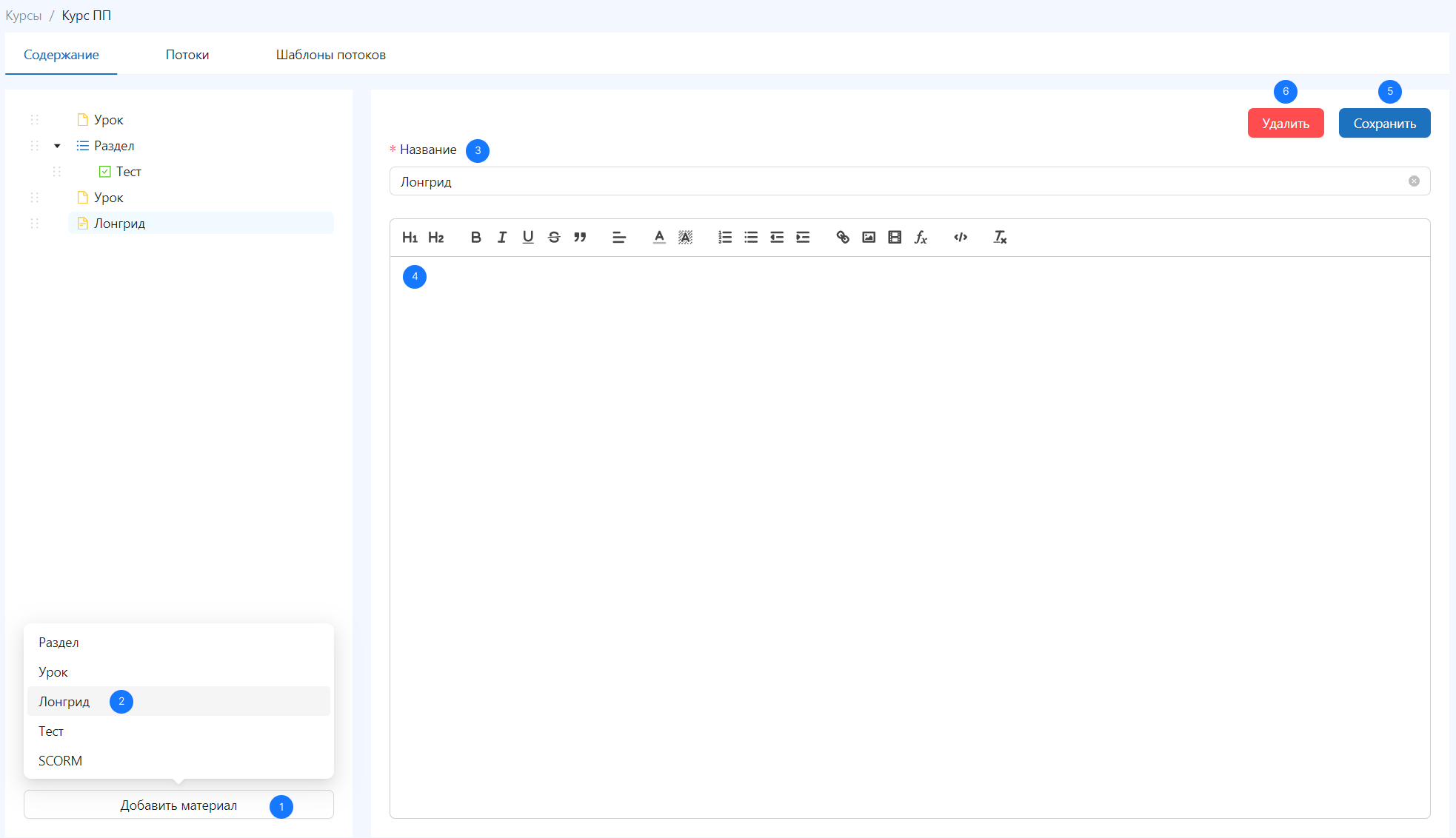
- Нажмите на кнопку “Добавить материал”.
- Нажмите на кнопку “Лонгрид”.
- Введите Название.
- Введите Текст.
- Нажмите на кнопку "Сохранить".
- Кнопка "Удалить" - Удаление лонгрида из системы.
Добавление материала "SCORM"
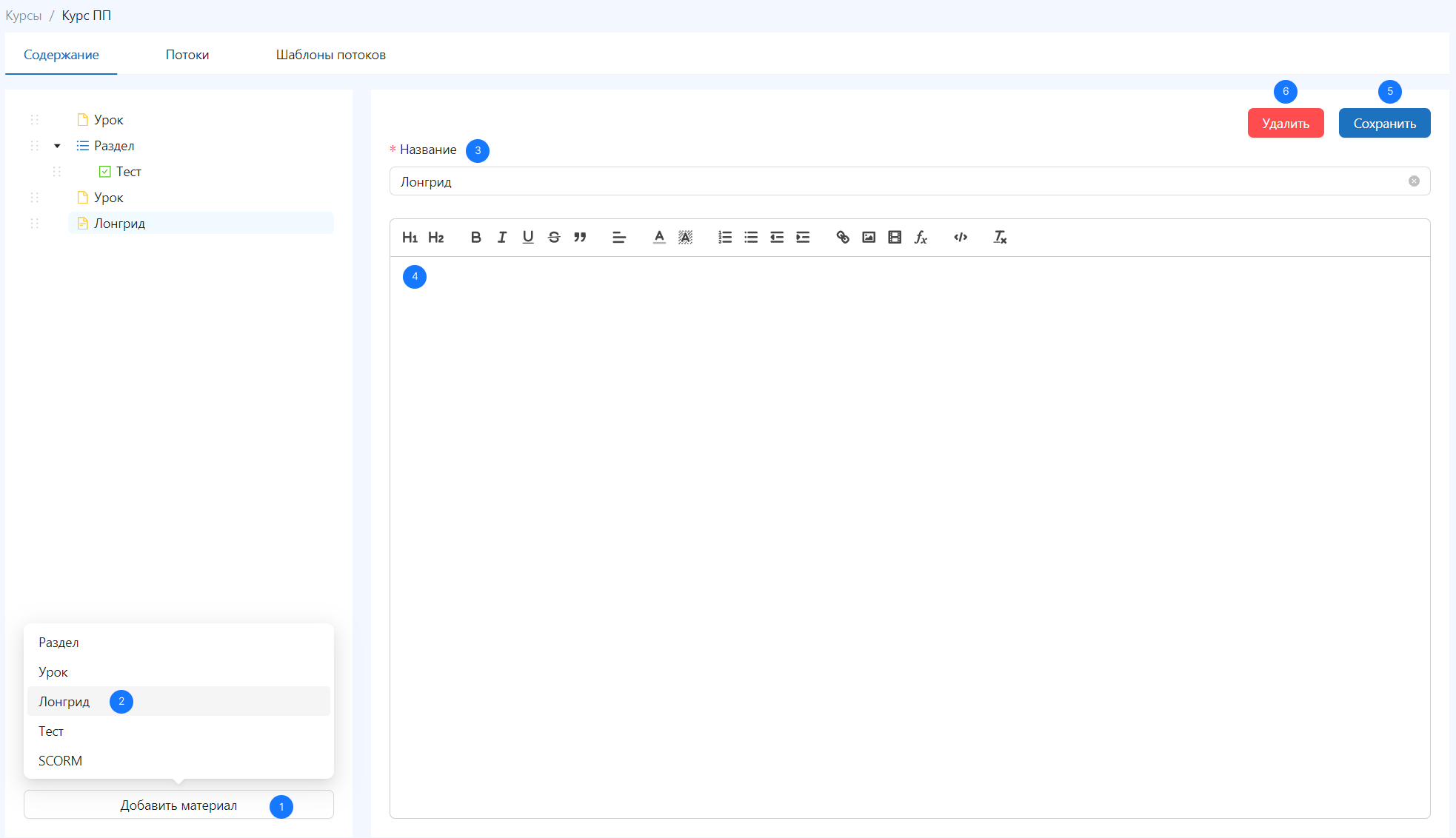
- Нажмите на кнопку “Добавить материал”.
- Нажмите на кнопку “SCORM”
- Введите Название.
- Введите Описание
- Выберите Пакет файлов SCORM.
примечание
- Вставьте файл с контентом в формате Архива .zip .
- Дождитесь окончания загрузки файла.
- Нажмите на кнопку "Сохранить".
- Кнопка "Удалить" - Удаление SCORM-пакет из системы.